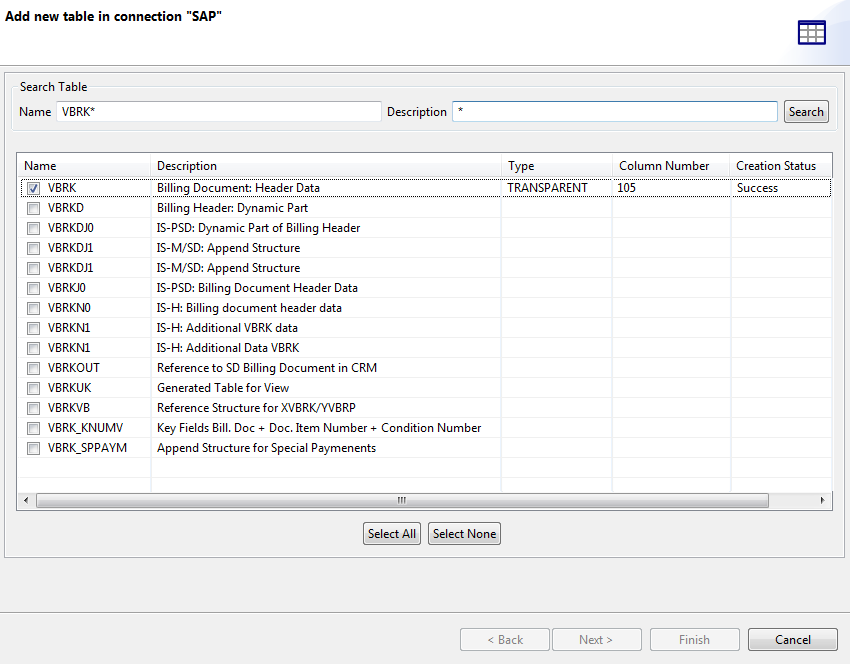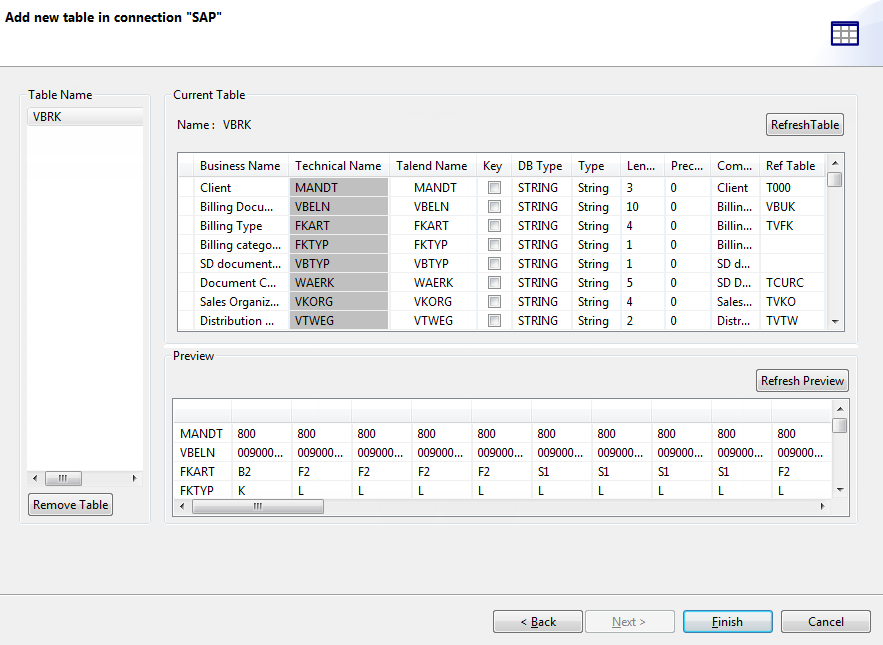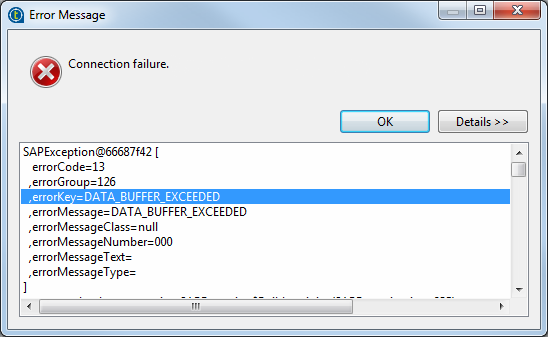SAPテーブルを取得
このタスクについて
このセクションでは、SAPメタデータウィザードを使用して、対象のSAPテーブルとテーブルスキーマを取得し、接続されたSAPシステムからテーブルのデータをプレビューする方法を示します。
情報メモ警告: Talend Administration Centerで[Manual lock] (手動ロック)オプションが選択されている状態で、Git管理プロジェクトの作業を行っている場合は、接続のテーブルスキーマを取得またはアップデートする前に、必ず[Repository] (リポジトリー)ツリービューで接続を手動でロックしてください。ロックしないと、接続が読み取り専用となり、ウィザードの[Finish] (終了)ボタンが動作しなくなります。プロジェクト項目のロックおよびロック解除と、さまざまなロックタイプの詳細は、プロジェクト項目で共同作業をご覧ください。
手順
このページは役に立ちましたか?
このページまたはコンテンツに、タイポ、ステップの省略、技術的エラーなどの問題が見つかった場合は、お知らせください。改善に役立たせていただきます。